Cuando decide retirar o reutilizar su disco duro externo Toshiba, simplemente eliminar archivos no es suficiente para garantizar que sus datos desaparezcan para siempre. Para proteger su privacidad y evitar el acceso no autorizado, debe borrar completamente el disco duro externo de Toshida. Afortunadamente, este artículo describe cuatro métodos eficaces y puedes utilizar uno para borrar tu disco duro de forma segura.

- Parte 1: Cómo borrar el disco duro externo de Toshiba mediante el borrado de datos iReaShare
- Parte 2: Cómo borrar el disco duro externo de Toshiba mediante formato completo
- Parte 3: Cómo limpiar el disco duro externo Toshiba con Diskpart
- Parte 4: Cómo borrar el disco duro externo de Toshiba con la Utilidad de Discos en Mac
- Parte 5: Preguntas frecuentes sobre la limpieza del disco duro externo Toshiba
Parte 1: Cómo borrar el disco duro externo de Toshiba mediante el borrado de datos iReaShare
iReaShare Data Wipe es una herramienta profesional de borrado de datos que garantiza que sus archivos se eliminen permanentemente y no puedan recuperarse mediante ningún software de recuperación de datos. Puede usarlo para borrar su disco externo Toshiba y los discos duros locales de su PC con Windows. Además, puede eliminar selectivamente archivos y carpetas específicos de su unidad Toshiba, lo que no afecta otros datos existentes.
Características principales de iReaShare Data Wipe:
* Borre completamente un disco duro externo Toshiba para que todos los datos sean irrecuperables.
* Limpie los SSD de las computadoras sin problemas.
* Limpie eficazmente solo el espacio libre sin dañar los archivos actuales.
* Triture y borre archivos y carpetas sin borrar todo el disco si es necesario.
* Borre un pendrive , una tarjeta SD y otras unidades USB y dispositivos de almacenamiento externos.
Descargue el borrado de datos de iReaShare.
A continuación se explica cómo borrar completamente un disco duro externo Toshiba:
Paso 1: Descargue e instale iReaShare Data Wipe en su PC con Windows y conecte su disco duro externo Toshiba a su computadora.
Paso 2: Inicie el software y elija " Drive Wiper ". Luego seleccione su disco duro externo.

Paso 3: elija un método de borrado según sus necesidades de seguridad. Luego haga clic en " Borrar ahora " y confirme su selección. El proceso puede tardar algún tiempo dependiendo del tamaño de la unidad.
Paso 4: Una vez hecho esto, el software mostrará un mensaje de confirmación de que el borrado se ha completado.

Nota: Este proceso es irreversible. Vuelva a verificar la unidad seleccionada para evitar la pérdida de datos en otros dispositivos.
Parte 2: Cómo borrar el disco duro externo de Toshiba mediante formato completo
Realizar un formateo completo es un método integrado en Windows que va más allá de un formateo rápido al escribir ceros en todo el disco. Si bien es menos seguro que las herramientas de limpieza dedicadas con múltiples sobrescrituras, sigue siendo más eficaz que simplemente eliminar archivos.
A continuación se explica cómo formatear completamente un disco duro externo Toshiba:
Paso 1: Conecte su disco duro externo Toshiba a su computadora con Windows.
Paso 2: Presione " Windows " y " E " para abrir el Explorador de archivos. En el panel izquierdo, busque su disco duro externo Toshiba en " Esta PC ".
Paso 3: haga clic derecho en su disco duro externo Toshiba y seleccione " Formatear " en el menú contextual. En el cuadro de diálogo Formato, desmarque la opción " Formato rápido ". Esto garantiza que se realizará un formato completo.
Paso 4: Puede elegir el sistema de archivos deseado (p. ej., NTFS, exFAT) y el tamaño de la unidad de asignación. Si no está seguro, deje la configuración predeterminada.
Paso 5: Haga clic en el botón " Inicio ". Recibirá una advertencia de que el formateo borrará todos los datos del disco. Haga clic en " Aceptar " para continuar.
Paso 6: El proceso de formateo completo puede llevar una cantidad de tiempo considerable dependiendo de la capacidad de la unidad. No desconecte la unidad durante este proceso. Una vez que se complete el formato, recibirá un mensaje de confirmación. Luego puede acceder a su disco duro para verificar si se eliminaron sus datos.

Parte 3: Cómo limpiar el disco duro externo Toshiba con Diskpart
Diskpart es una poderosa utilidad de línea de comandos en Windows que le permite administrar discos y particiones. Puede usarlo para limpiar de forma segura su disco duro externo Toshiba limpiando el disco.
Aquí están los pasos:
Paso 1: Conecte su disco duro externo Toshiba a su computadora con Windows. A continuación, presione la tecla " Windows ", escriba " cmd ", haga clic derecho en " Símbolo del sistema " y seleccione " Ejecutar como administrador ".
Paso 2: En la ventana " Símbolo del sistema ", escriba " diskpart " y presione " Entrar ". Luego entrarás a la ventana de “ Diskpart ”.
Paso 3: Escribe " listar disco " y presiona " Entrar ". Esto mostrará una lista de todos los discos conectados. Identifique cuidadosamente el número de disco correspondiente a su disco duro externo Toshiba según su tamaño.
Paso 4: Escriba " seleccionar disco X ", reemplazando " X " con el número de disco de su disco duro externo Toshiba.
Paso 5: Para realizar una limpieza básica que sobrescriba la tabla de particiones y haga que los datos sean inaccesibles, escriba " limpiar " y presione " Entrar ". Para una limpieza más profunda que sobrescriba cada sector con ceros, escriba " limpiar todo " y presione " Entrar ".
Paso 6: Una vez que se complete el proceso de limpieza, cierre la ventana del símbolo del sistema.
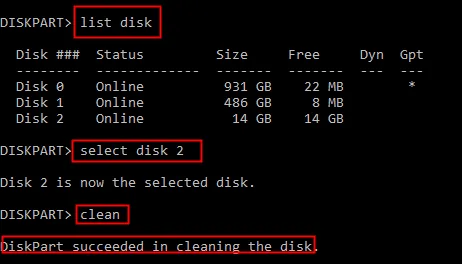
Parte 4: Cómo borrar el disco duro externo de Toshiba con la Utilidad de Discos en Mac
macOS proporciona una utilidad incorporada llamada Utilidad de Discos que se puede utilizar para borrar de forma segura discos duros externos. Si es usuario de Mac, puede usar su computadora Mac para borrar su disco duro Toshiba.
He aquí cómo:
Paso 1: conecte su disco duro externo Toshiba a su Mac. Vaya a " Aplicaciones " > " Utilidades " > " Utilidad de Discos ". También puedes encontrarlo buscando en " Spotlight " (Comando + Espacio).
Paso 2: En la barra lateral " Utilidad de Discos ", seleccione su disco duro externo Toshiba. Asegúrese de seleccionar la unidad real y no solo un volumen debajo de ella.
Paso 3: haga clic en el botón " Borrar " en la barra de herramientas de la Utilidad de Discos. Puede darle un nuevo nombre a su unidad y elegir un formato de sistema de archivos si lo desea.
Paso 4: Haga clic en " Opciones de seguridad... " (si está disponible, dependiendo de su versión de macOS). Esto le presentará un control deslizante con diferentes niveles de borrado seguro.
Paso 5: Elija el nivel de seguridad que desee y haga clic en " Aceptar ". Luego, haga clic en el botón " Borrar " para iniciar el proceso. El proceso de borrado puede tardar un poco dependiendo del tamaño de su disco y del nivel de seguridad elegido. No desconecte la unidad durante este proceso.
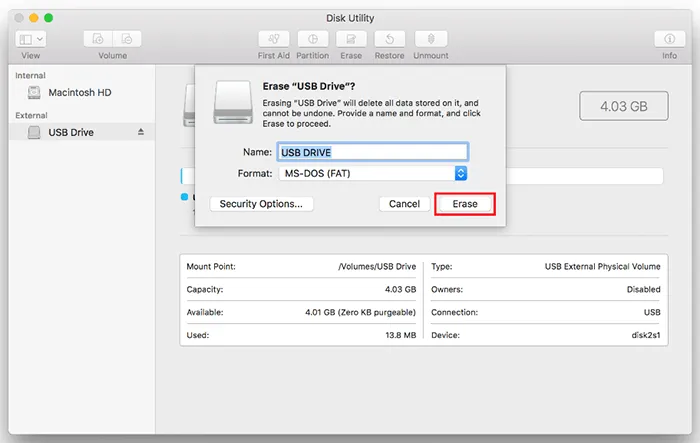
Parte 5: Preguntas frecuentes sobre la limpieza del disco duro externo Toshiba
P1: ¿Por qué querría borrar mi disco duro externo Toshiba?
Es posible que desees borrar tu disco para:
- Elimine permanentemente los datos confidenciales antes de venderlos o regalarlos.
- Elimina malware o archivos corruptos.
- Libere espacio y comience de nuevo.
- Velar por el cumplimiento de la normativa de protección de datos.
P2: ¿Cuál es la diferencia entre eliminar archivos y borrar un disco duro?
- La eliminación mueve archivos a la Papelera de reciclaje o los marca para sobrescribirlos; a menudo se pueden recuperar.
- Limpiar (o borrar de forma segura) sobrescribe los datos, lo que hace que su recuperación sea mucho más difícil o imposible.
P3: ¿Formatear es lo mismo que borrar?
No exactamente:
- El formato rápido simplemente elimina los punteros de los archivos; Los datos se pueden recuperar.
- El formato completo sobrescribe los datos y busca sectores defectuosos, lo que ofrece mayor seguridad.
- El borrado seguro va más allá al escribir varias pasadas para borrar todos los rastros.
Conclusión
Limpiar correctamente su disco duro externo Toshiba garantiza que sus datos privados no caigan en las manos equivocadas. Como uno de los borradores de datos más confiables, iReaShare Data Wipe le brinda la máxima seguridad. Puede borrar toda su unidad USB externa a la vez y sobrescribir los datos eliminados al mismo tiempo. Además, puede utilizar Full Format, Diskpart y Disk Utility en Mac para borrar su unidad Toshiba sin esfuerzo.
Artículos relacionados
¿Cómo borrar el disco duro bloqueado de forma eficaz? Explicación exhaustiva
Cómo limpiar y limpiar el disco duro externo Seagate en Windows y Mac
Cómo destruir archivos: consejos prácticos para destruir archivos para PC con Windows





























































